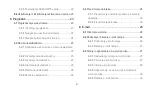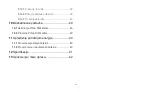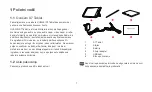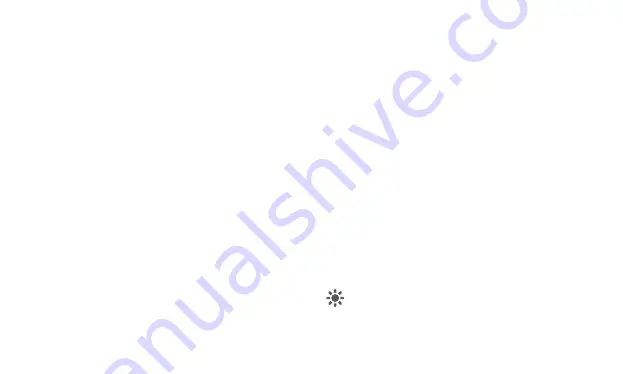
7
−
Pritisnite za otvaranje Po
č
etnog ekrana Ako pregledavate
proširenja Po
č
etnog ekrana, ovo vas vra
ć
a na prvi panel
Po
č
etnog ekrana.
−
Pritisnite i držite da otvorite ekran sa najskorije koriš
ć
enim
aplikacijama.
z
Meni
−
Pritisnite za otvaranje menija opcija sa stavkama koje uti
č
u na
trenutni ekran aplikacije.
−
Pritisnite i držite za otvaranje tastature kako biste preduzeli
brzo pretraživanje na nekim ekranima.
−
Dok ste na zaklju
č
anom ekranu, a predložak za otklju
č
avanje
nije postavljen, pritisnite za otklju
č
avanje ekrana.
z
Nazad
−
Pritisnite za vra
ć
anje na prethodni ekran.
−
Pritisnite za izlaz iz pokrenute aplikacije.
−
Ako je tastatura na ekranu otvorena, pritisnite za zatvaranje
tastature.
z
Pozivanje
−
Pritisnite za prikaz ekrana
Call log
.
−
Pritisnite za nazivanje.
z
Kraj
Za vreme trajanja poziva, pritisnite za završetak poziva.
z
Poja
č
avanje/Stišavanje
−
Za vreme trajanja poziva, pritisnite za poja
č
avanje ili stišavanje
zvuka.
−
Kada Tablet zvoni, pritisnite Stišavanje kako biste isklju
č
ili
zvono.
−
Na Po
č
etnom ekranu, kada nijedan poziv nije u toku, pritisnite
za poja
č
avanje ili stišavanje zvuka zvona, ili postavite da Tablet
uopšte ne zvoni.
−
U drugim aplikacijama, pritisnite za kontrolu ja
č
ine zvuka
muzike, izgovorenih smernica i drugog zvuka.
−
Pritisnite i držite za brzo postavljanje zvuka zvona na
maksimum ili minimum.
z
OFN
(Opti
č
ka navigacija prstom)
−
Okre
ć
ite taster
OFN
za navigaciju kroz stavke koje mogu da se
odaberu na ekranu. Odabrana stavka je istaknuta.
−
Pritiskanje tastera
OFN
je isto što i dodirivanje odabrane stavke
prstom.
−
Pritiskanje i držanje tastera
OFN
je isto što i dodirivanje i
držanje odabrane stavke prstom.
Neke radnje, kao što su otvaranje doga
đ
aja u prenatrpanom
kalendaru, odabiranje veze ili polja obrasca na web stranici ili
Summary of Contents for IDEOS S7 Slim
Page 1: ...S7 Tablet User Guide ...